 Abbiamo visto come possiamo inserire una semplice istruzione nella console Python Blender incorpora nel suo sistema di Windows. Questo sistema è utile per i comandi di prova, ma non è di solito utilizzato per programmare una sequenza di essi.
Abbiamo visto come possiamo inserire una semplice istruzione nella console Python Blender incorpora nel suo sistema di Windows. Questo sistema è utile per i comandi di prova, ma non è di solito utilizzato per programmare una sequenza di essi.
La console ci permette anche di esplorare i comandi disponibili attraverso il completamento automatico , di entrare nel comando di avvio contenente le funzioni di Blender Python: “bpy”.
Blender ha una finestra per modificare il testo che può servire come “IDE” Programmazione in Python, compresa la numerazione delle righe, utilizzando colori per distinguere la sintassi e la possibilità di autoidentación automatica di lunghe linee di testo.
Per aprire la finestra di modifica del testo è possibile selezionare l'icona corrispondente (Un foglio di un notebook) I Pulsante in basso a sinistra di qualsiasi finestra. Questo pulsante definisce il tipo di montaggio contenente la finestra. Selezionare l'icona “Editor di testo”.

La nuova finestra sostituirà la precedente edizione e mostrerà la sua interfaccia con un'area di testo

Per iniziare a utilizzare questa finestra apriamo un file esistente (Aperto) o crearne uno nuovo (Nuovo). Da quel momento avremo un cursore nell'area di modifica ci permetterà di modificare il testo

L'interfaccia cambia con l'aggiunta di nuove opzioni, tra i quali includono “Esegui script” che ci permetterà di eseguire lo script che abbiamo in questa finestra.
Per testare l'operazione aggiungere alcune righe di codice che ci permettono di creare una geometria:
importazione bpy
zval =[0,1,2,3,4,5]
per z in zval:
bpy.ops.mesh.primitive_torus_add(Rotazione =(0, 0, 0), posizione =(0, 0, da))
|
La prima riga di codice, “importazione bpy”, Ha aggiunto la libreria di oggetti per Python Blender
La seconda riga definisce un vettore di coordinate che servirà per definire la posizione “da” de los objetos
Un ciclo “per” assegnare valori “invitato” a la variabile “da” in ogni ciclo del loop (6 cicli)
L'ultima riga, all'interno del ciclo in quanto è rientrato, creerà la geometria.
Il risultato dell'esecuzione codice, premendo il pulsante “Esegui script” o premendo la combinazione di tasti “alt” + “P” si può vedere nella foto qui sotto: 6 tori di uguali dimensioni, con le stesse coordinate “x” e “e” ma diverso “da”.

Per completare l'esercizio manterrà lo script in un file. E 'importante che questo file per utilizzare gli appositi estensione script Python cioè “py”. Per esempio “Script_1.py”

Possiamo fare piccole variazioni di questo esercizio:
- Potrebbe fare due cicli, uno all'interno dell'altro, generare un “tori aereo”?
- Potrebbe modificare i tori sfere?
- Potrebbe fare due cicli, uno all'interno dell'altro, generare un “perline piano”?



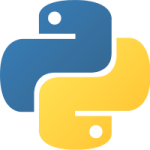

Deve essere collegato per pubblicare un commento.